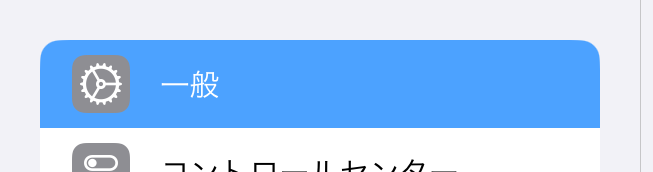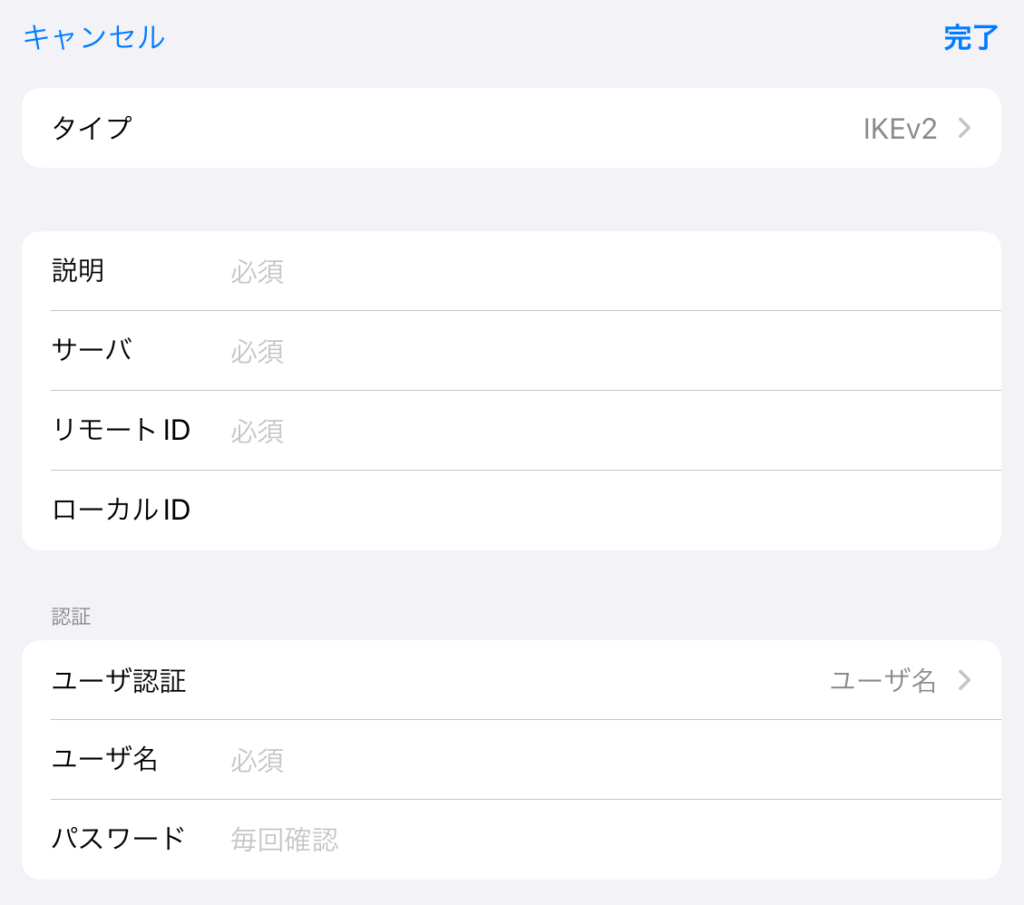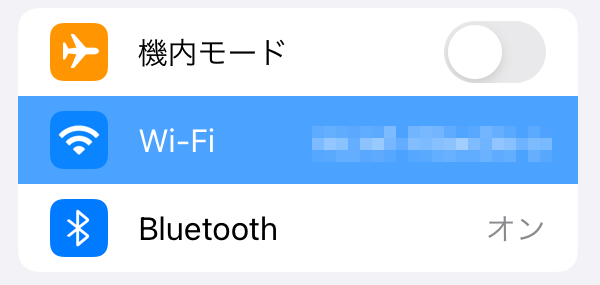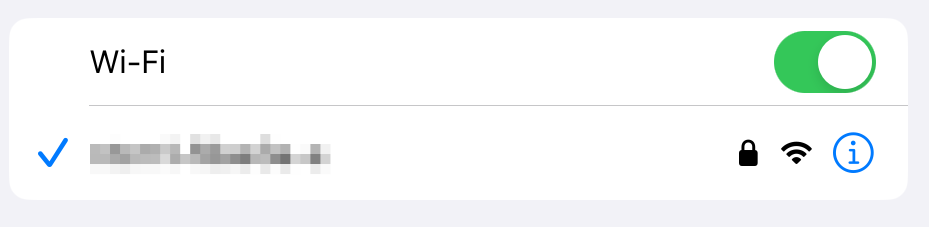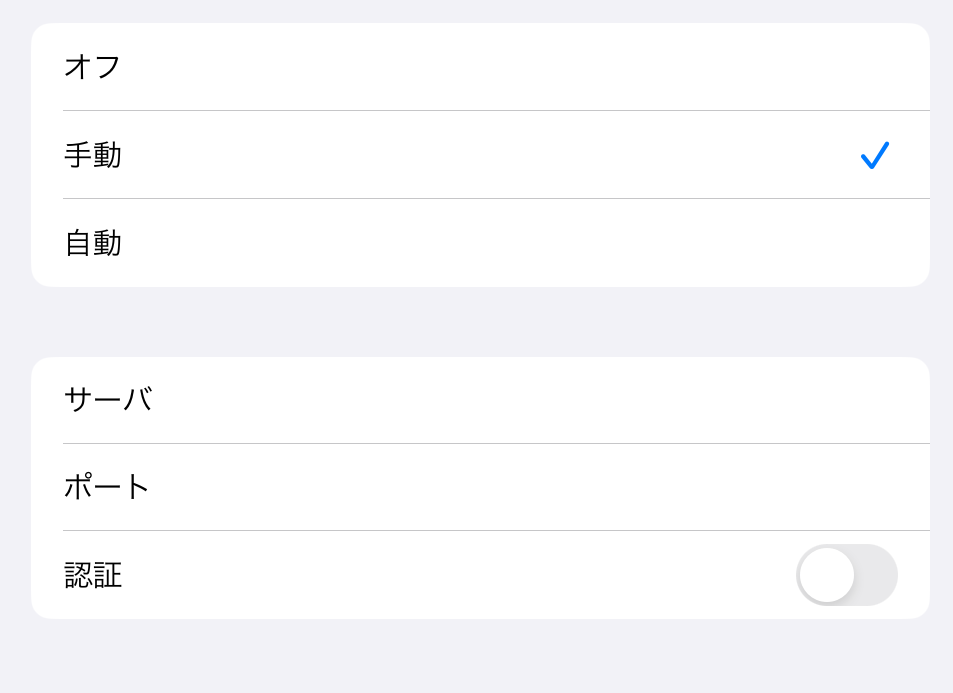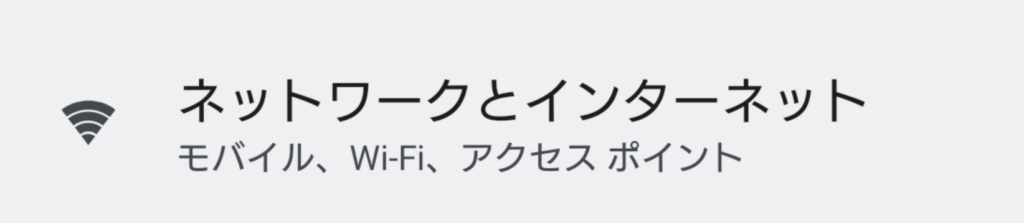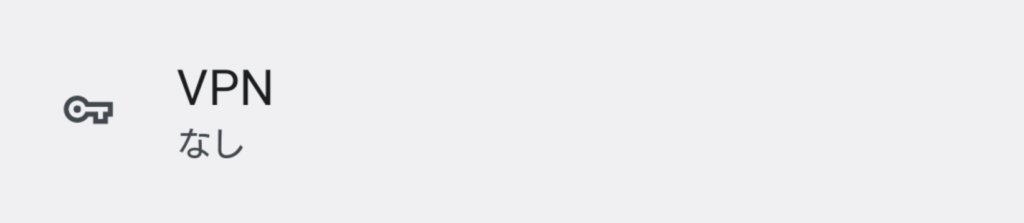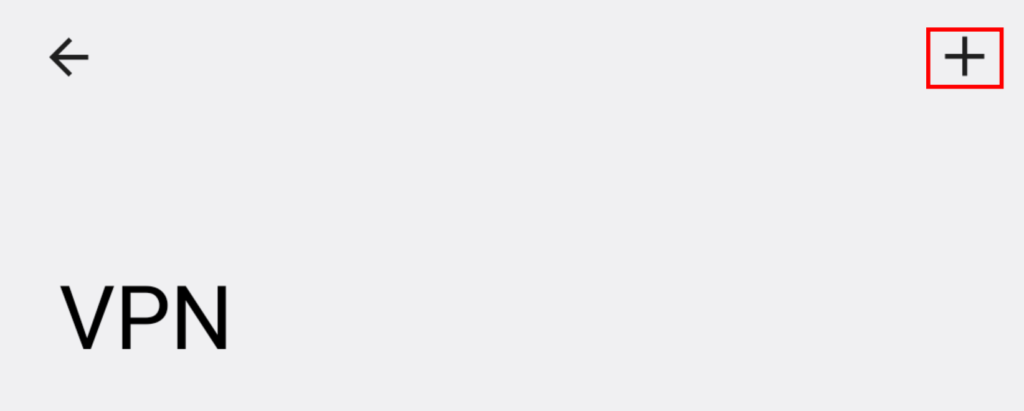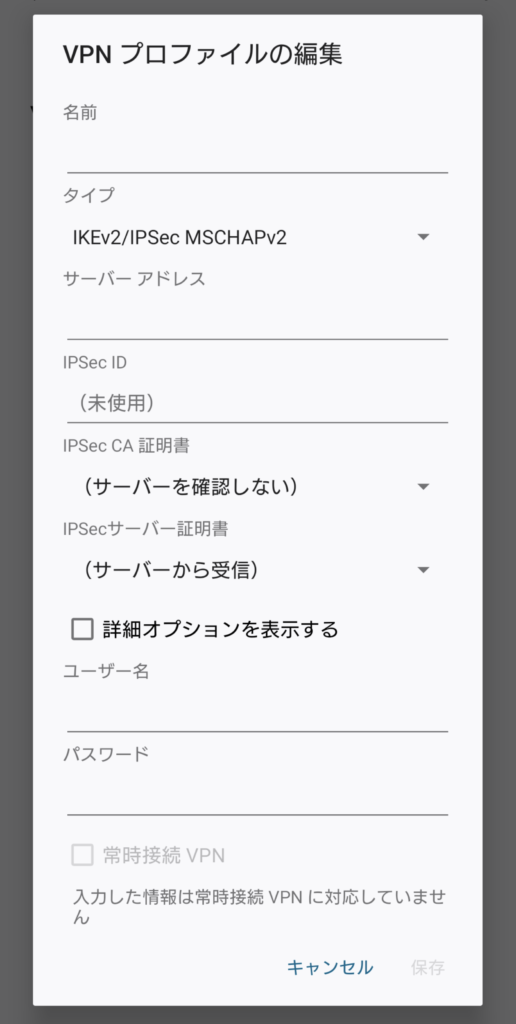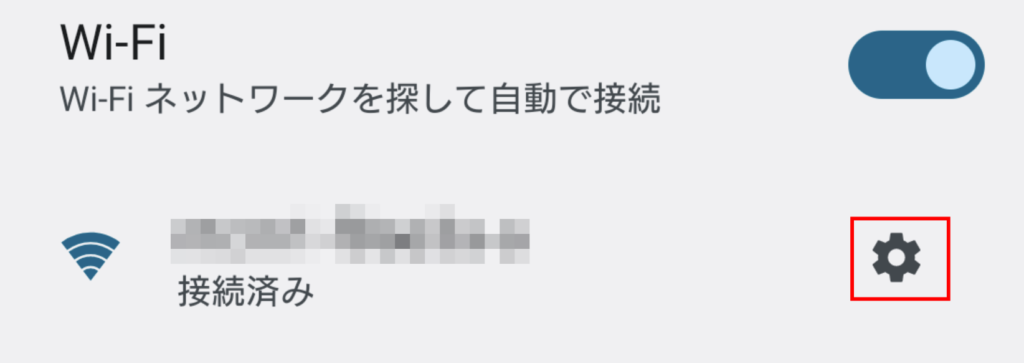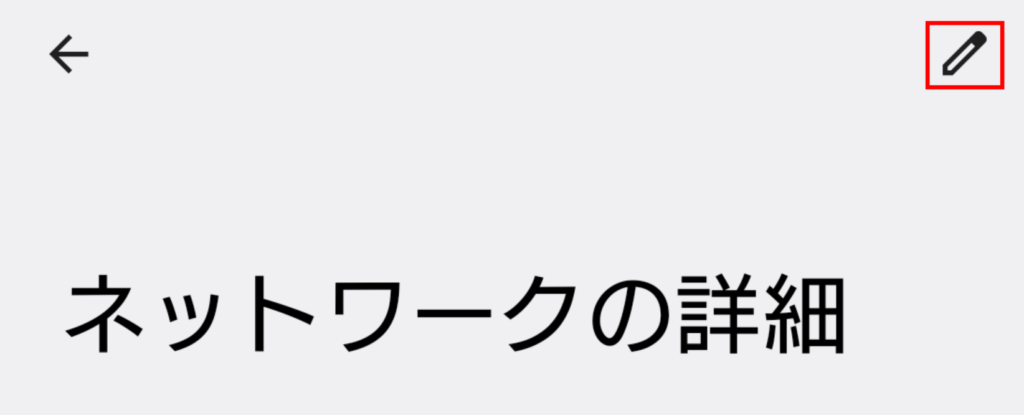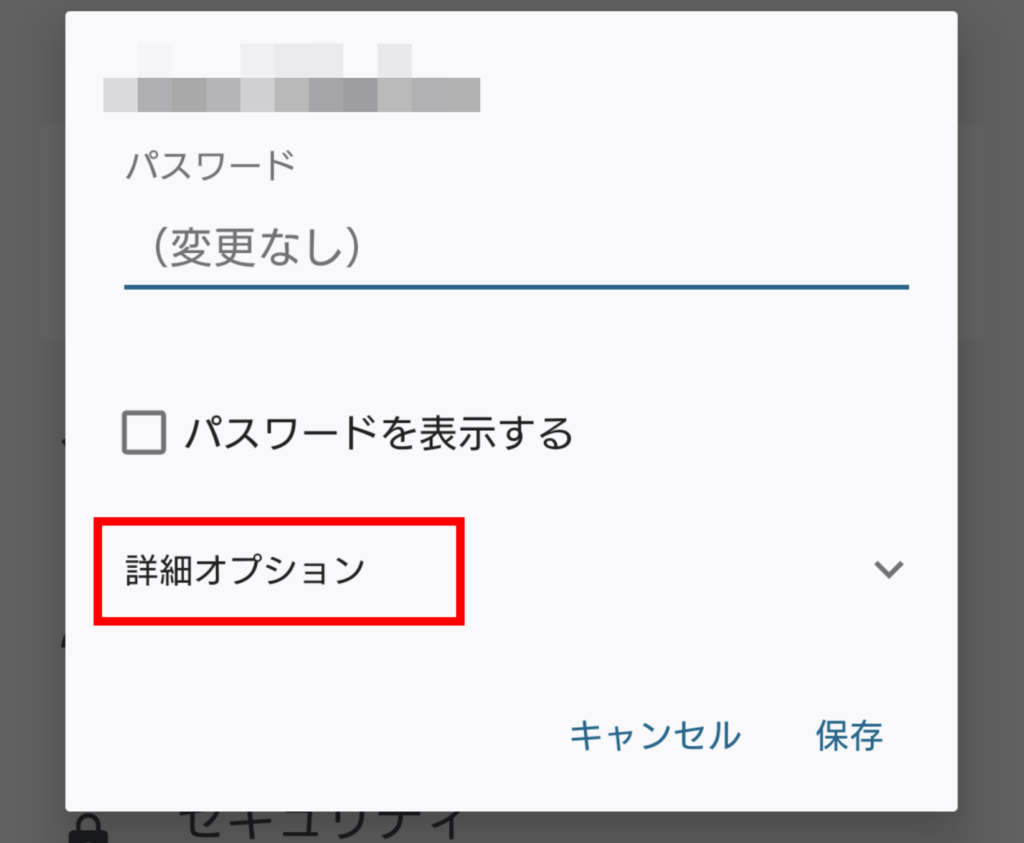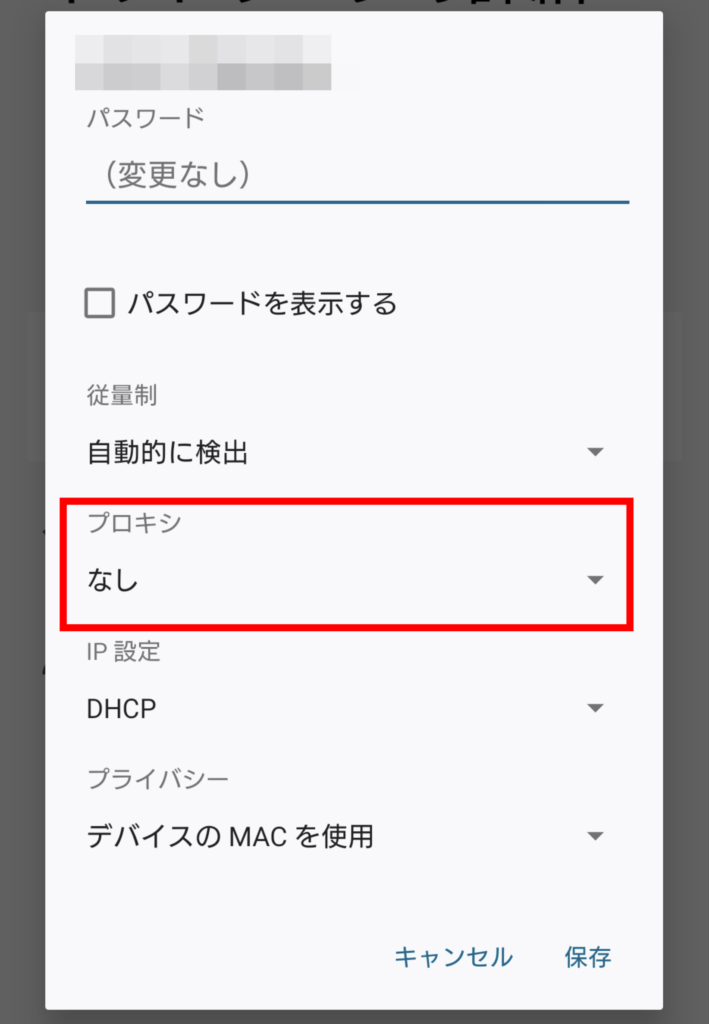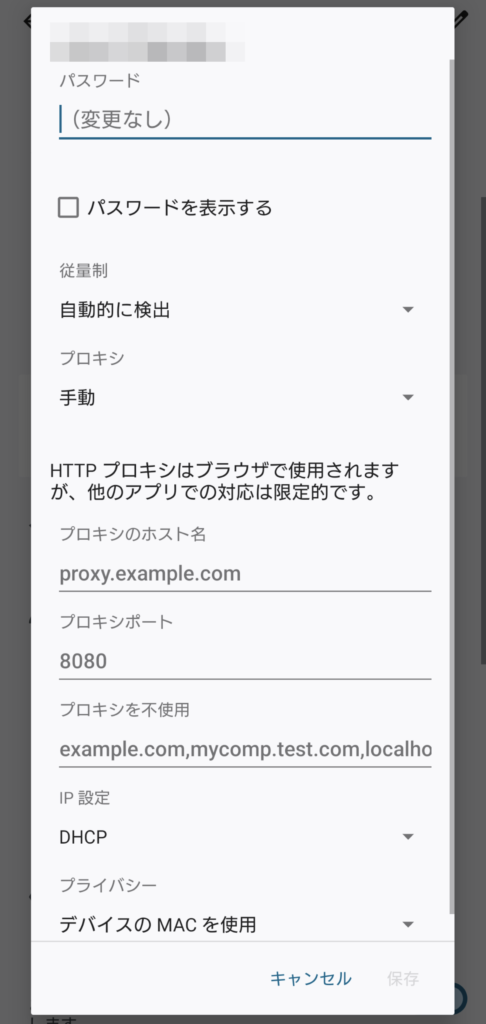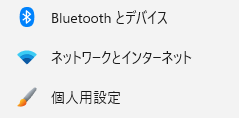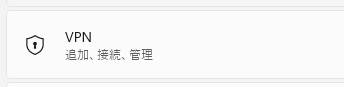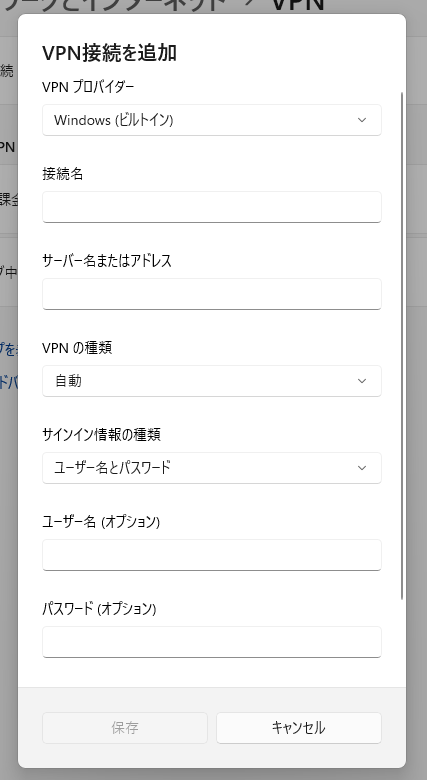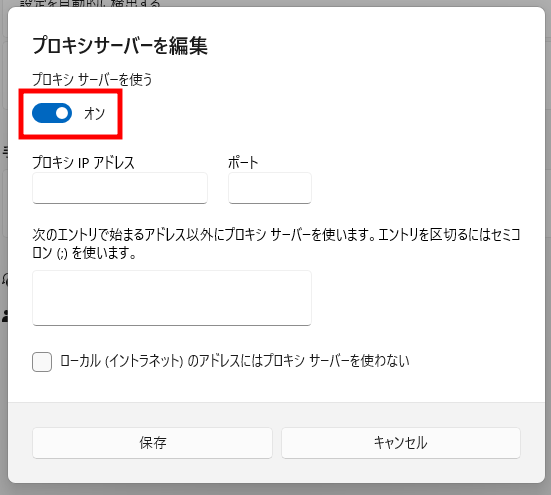VPNとプロキシはよく聞くけど、違いが分からないという方も多いと思います。この記事では、VPNとプロキシの機能の違い、目的の違い、設定方法の違いについて、詳しく解説しています。
VPNとプロキシの違い
VPNとプロキシサーバーの概要、機能と目的の違い、どちらが安全か、併用はできるかについて解説します。

VPNとは
「VPN(Virtual Private Network)」とは、公共のインターネット回線を使用しながらも、専用回線を利用しているかのように、仮想的に安全な通信環境を作り出す技術です。
VPNを利用することで、インターネット上でのプライバシーとセキュリティを向上させることができます。
VPNには、主に次の4つの機能があります。
暗号化
VPNは、送受信するデータを暗号化し、他人がその内容を読み取ることができないようにします。
これにより、外部からの盗聴や改ざんを防ぐことができます。
トンネリング
インターネット上に、仮想的な専用線を作ることで、外部からデータのやり取りが見えにくいようにします。
IPアドレスの置き換え
VPNを利用すると、ユーザーの実際のIPアドレスが、VPNサーバーのIPアドレスに置き換えられます。
これにより、ユーザーの位置情報が隠され、行動の追跡が困難になります。
地域情報の置き換え
海外のVPNサーバーを利用すると、その国からアクセスしているように見せかけることができるため、コンテンツ制限を回避することができるようになります。
例えば、特定の国でしか許可されていない動画を見る場合などに使用されます。
プロキシとは
「プロキシサーバー(Proxy Server)」、インターネット上の通信の中継をするサーバーです。
通称「プロキシ」または「プロクシ」で、ネットスラングでは「串」とも呼ばれています。
ユーザーとサーバーの間で、それぞれから来る「リクエスト(要求)」と「レスポンス(応答)」を一旦代理で受け取ってから、相手に渡すという機能を持ちます。
プロキシサーバーには、主に次の4つの機能があります。
フィルタリング
特定のウェブサイトへのアクセスをブロックしたり、ファイルのウイルスチェックをしたりできます。
キャッシング
一度アクセスしたデータをプロキシサーバー内に保存しておくことで、次にリクエストが来たときには、プロキシサーバー内から返すことができるようになります。
ユーザーにとっては高速化、サーバーにとっては負荷軽減になります。
IPアドレスの置き換え
プロキシサーバーを利用すると、ユーザーの実際のIPアドレスが、プロキシサーバーのIPアドレスに置き換えられます。
地域情報の置き換え
海外のプロキシサーバーを利用すると、その国からアクセスしているように見せかけることができるため、コンテンツ制限を回避することができるようになります。
VPNとプロキシサーバーの違い
VPNとプロキシサーバーの違いを表にすると、次のようになります。
| 機能 | VPN | プロキシサーバー |
|---|---|---|
| 保護対象 | 通信全体 | アプリ単位 |
| IPアドレスの置き換え | ◯ | ◯ |
| 地域情報の置き換え | ◯ | ◯ |
| 暗号化 | ◯ | ― |
| トンネリング | ◯ | ― |
| フィルタリング | ― | ◯ |
| キャッシング | ― | ◯ |
VPNは通信全体を保護するのに対し、プロキシはブラウザなどのアプリ単位で保護します。
プロキシサーバーには、暗号化やトンネリングの機能はありません。
VPNには、フィルタリングやキャッシングの機能はありません。
これらの違いは、主に、誰のための機能かというところからきています。
プロキシサーバーは誰のため?
プロキシサーバーには高速化や負荷軽減という目的もありますが、セキュリティに限定した場合、一番のメインは「フィルタリング」です。
一般的に、プロキシサーバーが守ろうとしているのは「組織」です。組織を守るために、組織内のユーザーのプライバシーは犠牲にしています。
ここで言う組織とは、「会社」「学校」「家庭」などのことです。組織内のユーザーとは、「社員」「学生」「子ども」などが該当します。組織の管理者とは、「情報システム部」や「保護者」が該当します。
管理者は、ユーザーがフィッシングサイトなどの有害サイトにアクセスしたり、コンピューターウイルスをダウンロードしたりするのを防ぐ必要があります。
そのために通信内容をチェックし、必要に応じてブロックする必要があります。プロキシサーバーはそのために用いられます。
非暗号化通信の解析
「http」などの暗号化されていない通信の場合、管理者は容易にその内容を確認することができます。
フィルタリングも確実におこなえます。
暗号化通信の解析
昨今は「https」などの暗号化された通信が基本となっています。
一見するとセキュリティが向上しているように見えますが、管理者も通信内容を確認できないため、フィルタリングをすり抜けてしまうという問題があります。
そのため、通信の暗号化を解除し、内容を確認した後に、再度暗号化するということがおこなわれています。
そんなことが可能なのかと思われるかもしれませんが、これは「マン・イン・ザ・ミドル攻撃(MITM攻撃、中間者攻撃)」と呼ばれる、悪意を持った攻撃者の盗聴方法と仕組み上は同じで、サーバー情報の「なりすまし」によっておこなわれています。
ただしそのままだと、本当に攻撃者と区別ができないため、ユーザー側で「プロキシサーバーを信頼する」ための設定作業が必要となります。
ログの記録
プロキシサーバーでは、アクセスしたサイトのURL、日時、送受信したデータ量など、細かなログが記録されています。
このログは、何か問題が発生した時の追跡や、ネットワークの利用状況の分析のために使われます。
VPNとプロキシはどちらが安全?
VPNとプロキシサーバーは、それぞれ異なる目的を持っていますが、総合的にはVPNの方がより高いセキュリティ機能を持っており、より安全と言うことができます。
VPNが通信全体を暗号化するのに対し、プロキシサーバーは特定のアプリの通信を中継するのみです。基本的に、プロキシサーバーは暗号化をしません。
プロキシサーバーは、フィルタリングによって組織全体のセキュリティを向上させますが、全体的なセキュリティとしてはVPNほど強力ではありません。
VPNとプロキシは併用できる?
VPNとプロキシサーバーは併用できます。
ただし個人ユーザーの場合は、通信が遅くなったり、予期せぬトラブルが起きたりするだけなので、併用するメリットはほとんどありません。
会社などの組織となると、目的に応じてより複雑な話となるので、ここでは割愛させていただきます。
リバースプロキシとは
今までずっと「プロキシサーバー」と言ってきましたが、正確には「フォワードプロキシサーバー」と「リバースプロキシサーバー」に分かれます。
単に「プロキシサーバー」と言った場合は、「フォワードプロキシサーバー」のことを指すのが一般的です。
フォワードプロキシサーバーは、ユーザーとインターネットの間に置かれ、ユーザーのセキュリティ向上、キャッシュによる高速化などのために用いられます。
リバースプロキシサーバーは、Webサーバーとインターネットの間に置かれ、サーバーのセキュリティ向上、負荷分散、高速化などのために用いられます。
VPNとプロキシの設定方法の違い
VPNとプロキシサーバーの設定方法について、iPhone、Android、Windows 11に分けて解説します。

概要
VPNとプロキシサーバー設定方法の、概要についてご説明します。
VPN
VPNには様々なプロトコル(通信規格)があります。
接続したいVPNサービスが利用しているプロトコルに合わせて、スマホやPCの設定をする必要があります。
OS標準の設定で利用できるプロトコル、アプリをインストールしないと利用できないプロトコルがあります。
ここでは、OS標準の設定方法を、簡単にご紹介します。
プロキシサーバー
VPNと違い、プロキシサーバーはアプリごとに設定でき……るはずだったのですが、最近は個別に設定できるアプリは減っているようです。
昔は、例えばSafariやChromeなど、そのアプリ内で設定できたのですが、最近はOS標準の設定しか利用できなくなっています。
Windows版LINEなど、アプリ単位で設定が可能なものもありますが、ここではOS標準の設定方法を簡単にご紹介します。
iOS / iPadOS
iOS、iPadOSでのVPNとプロキシサーバーの設定方法をご紹介します。
端末やOSのバージョンの違いにより、以下とは異なることもありますが、ご了承ください。
VPN
「設定」アプリを開きます。
「一般」をタップします。
「VPNとデバイス管理」をタップします。
「VPN」をタップします。
「VPN構成を追加」をタップします。
必要な項目を入力します。
プロキシサーバー
「設定」アプリを開きます。
「Wi-Fi」をタップします。
接続している「Wi-Fi名」をタップします。
「プロキシを構成」をタップします。
「手動」または「自動」を選択し、必要な項目を入力します。
Android
AndroidでのVPNとプロキシサーバーの設定方法をご紹介します。
端末やOSのバージョンの違いにより、以下とは異なることもありますが、ご了承ください。
VPN
「設定」アプリを開きます。
「ネットワークとインターネット」をタップします。
「VPN」をタップします。
右上の「+」をタップします。
必要な項目を入力します。
プロキシサーバー
「設定」アプリを開きます。
「ネットワークとインターネット」をタップします。
接続されたWi-Fiの右の「歯車アイコン」をタップします。
右上の「ペンアイコン」をタップします。
「詳細オプション」をタップします。
「プロキシ」をタップします。
必要な項目を入力します。
Windows 11
Windows 11でのVPNとプロキシサーバーの設定方法をご紹介します。
端末やOSのバージョンの違いにより、以下とは異なることもありますが、ご了承ください。
VPN
「Windowsキー」を押し、「設定」を開きます。
「ネットワークとインターネット」をクリックします。
「VPN」をクリックします。
「VPNを追加」をクリックします。
必要な項目を入力します。
プロキシサーバー
「Windowsキー」を押し、「設定」を開きます。
「ネットワークとインターネット」をクリックします。
「プロキシ」をクリックします。
「プロキシサーバーを使う」をオンにし、必要な項目を入力します。